În ciuda tuturor profețiilor despre condamnare în jurul Slack și Discord, mediul de comunicare asincron e-mail este mediul de comunicare dominant în sectorul de afaceri la nivel mondial. Pe lângă Inbox Zero de la Merlin Mann, există numeroase alte strategii pentru a face față fluxului zilnic de e-mailuri, inclusiv așa-numita întârziere a e-mailurilor, adică livrarea întârziată a e-mailurilor.
Dacă doriți să vă eliberați puțin timp în viața de zi cu zi, este recomandată întârzierea automată a e-mailurilor. Împingeți automat răspunsurile în viitor și, în același timp, puteți reduce în mod deliberat viteza de răspuns personală. Funcția asigură, de asemenea, că e-mailurile trimise accidental clienților sau șefului pot fi recuperate pentru o anumită perioadă de timp.
Pentru acest proiect, vă prezint trei variante ale modului în care puteți implementa ceea ce doriți. În prima variantă, creăm o regulă Outlook (în cazul serverului Exchange) (pentru toate conturile de e-mail utilizate):
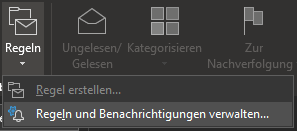


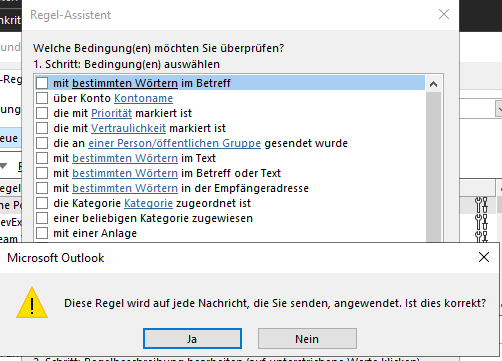
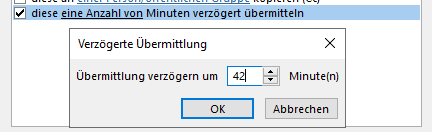
Această procedură întârzie toate mesajele trimise. Din păcate, numai un interval valoric de 1-120 de minute este posibil pentru acest timp, astfel încât e-mailurile nu pot fi întârziate cu mai mult de 2 ore.
Dacă doriți să prelungiți timpul și, de asemenea, să aveți mai mult control, puteți utiliza extensibilitatea Outlook cu un script VBA individual. Pentru a face acest lucru, deschideți editorul de macrocomenzi (ALT + F11), treceți la modulul „ThisOutlookSession” și introduceți unul dintre următoarele scripturi (modificările sunt active și fără salvarea explicită și fără repornirea Outlook):
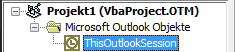
În acest exemplu, toate e-mailurile sunt livrate automat la ora 18:00.:
2d72e6634514ecc92cf5f51fb5948278
De exemplu, dacă doriți să întârziați timpul de trimitere a fiecărui e-mail cu 8 ore, următorul script o face:
2d72e6634514ecc92cf5f51fb5948278
Și dacă doriți să trimiteți fiecare e-mail la orele creștine dimineața în următoarea zi lucrătoare, puteți utiliza următoarele:
2d72e6634514ecc92cf5f51fb5948278
Dacă doriți să fiți întrebat despre o întârziere înainte de trimitere, puteți afișa și un dialog înainte de trimitere, în care vi se va întreba dacă doriți să întârziați sau nu. De asemenea, util: un clic pe „Anulare” oprește trimiterea e-mailului în ultimul moment.
2d72e6634514ecc92cf5f51fb5948278
E-mailurile care au fost deja întârziate ajung automat în căsuța de ieșire a contului de e-mail respectiv din care au fost trimise până când sunt trimise. Important: sunt trimise numai când Outlook este deschis. Dacă doriți să scoateți acest lucru de acolo în cazuri excepționale, mutați e-mailul înapoi în schițe, dezactivați bifa pentru „Întârziere livrare până” în proprietățile e-mailului prin Opțiuni> Întârziere livrare și trimiteți-l din nou.
Pentru ca toate scripturile VBA menționate mai sus să funcționeze, codul din „ThisOutlookSession” este transformat într-un modul VBA separat, semnat digital . Pentru a testa funcțiile pentru moment, puteți (de preferință doar pentru o perioadă scurtă de timp) să permiteți toate macrocomenzile din Setări> Centrul de încredere> Setări pentru Centrul de încredere ...> Setări macro:
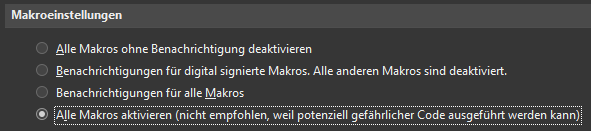
Dacă doriți să combinați avantajele primei variante (expediere de pe server) și celei de-a doua variante (selecție mai flexibilă a timpului), se recomandă Boomerang pentru Outlook cu funcția „Trimite mai târziu”. Acest serviciu oferă amânarea gratuită a 10 e-mailuri pe lună și funcționează în mod fiabil.